日立UT18系列液晶彩显使用说明书
)
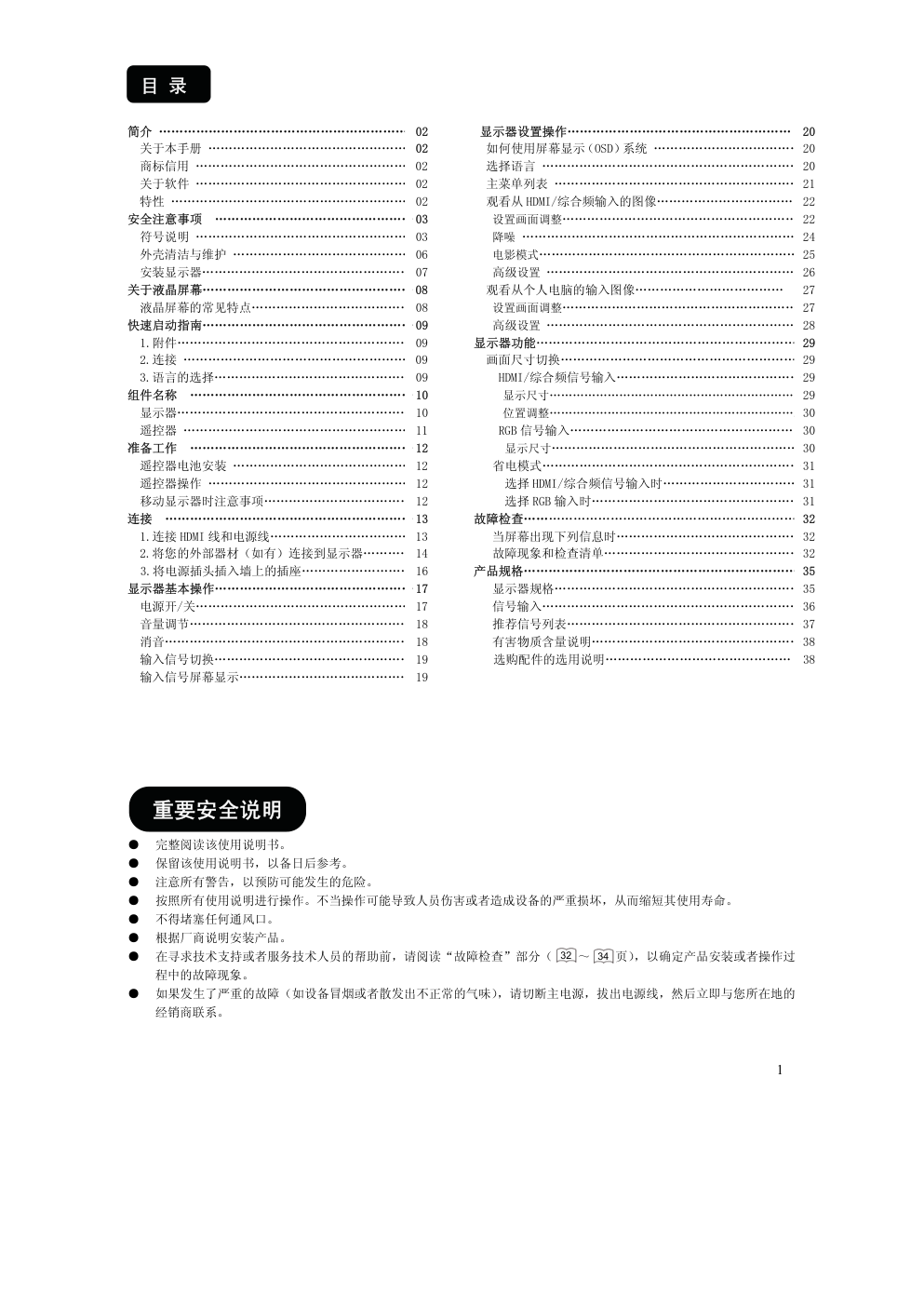)
)
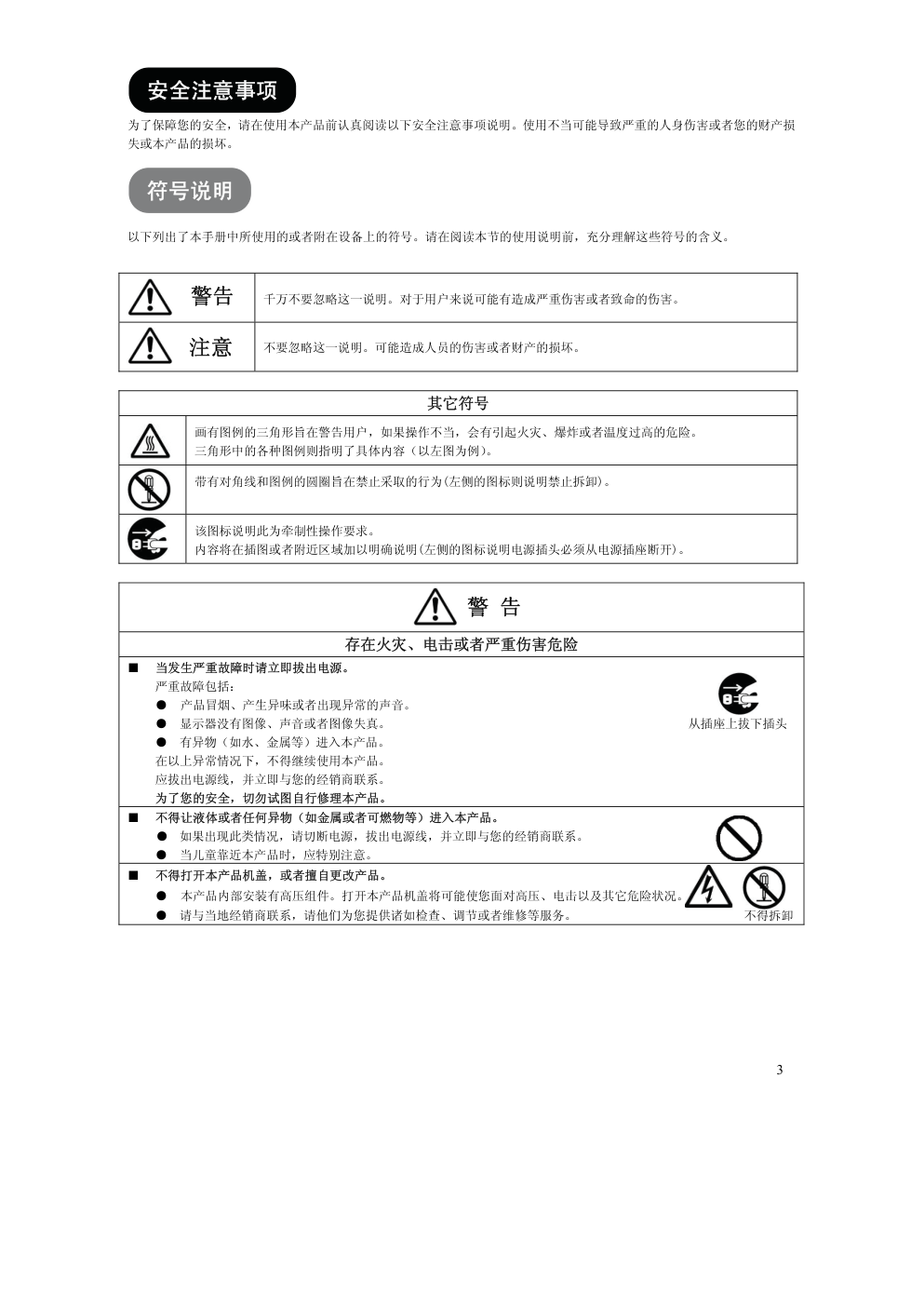)
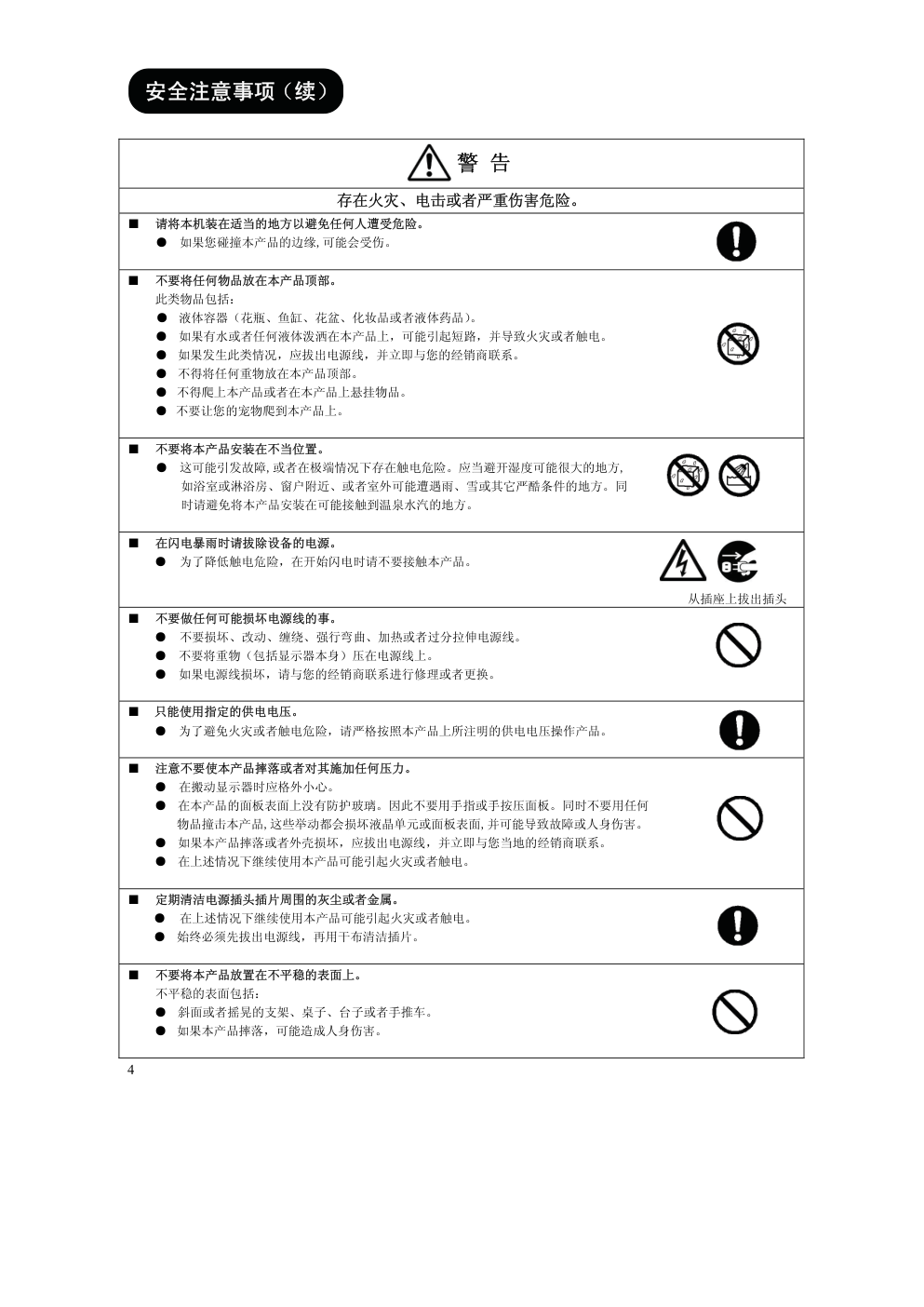)
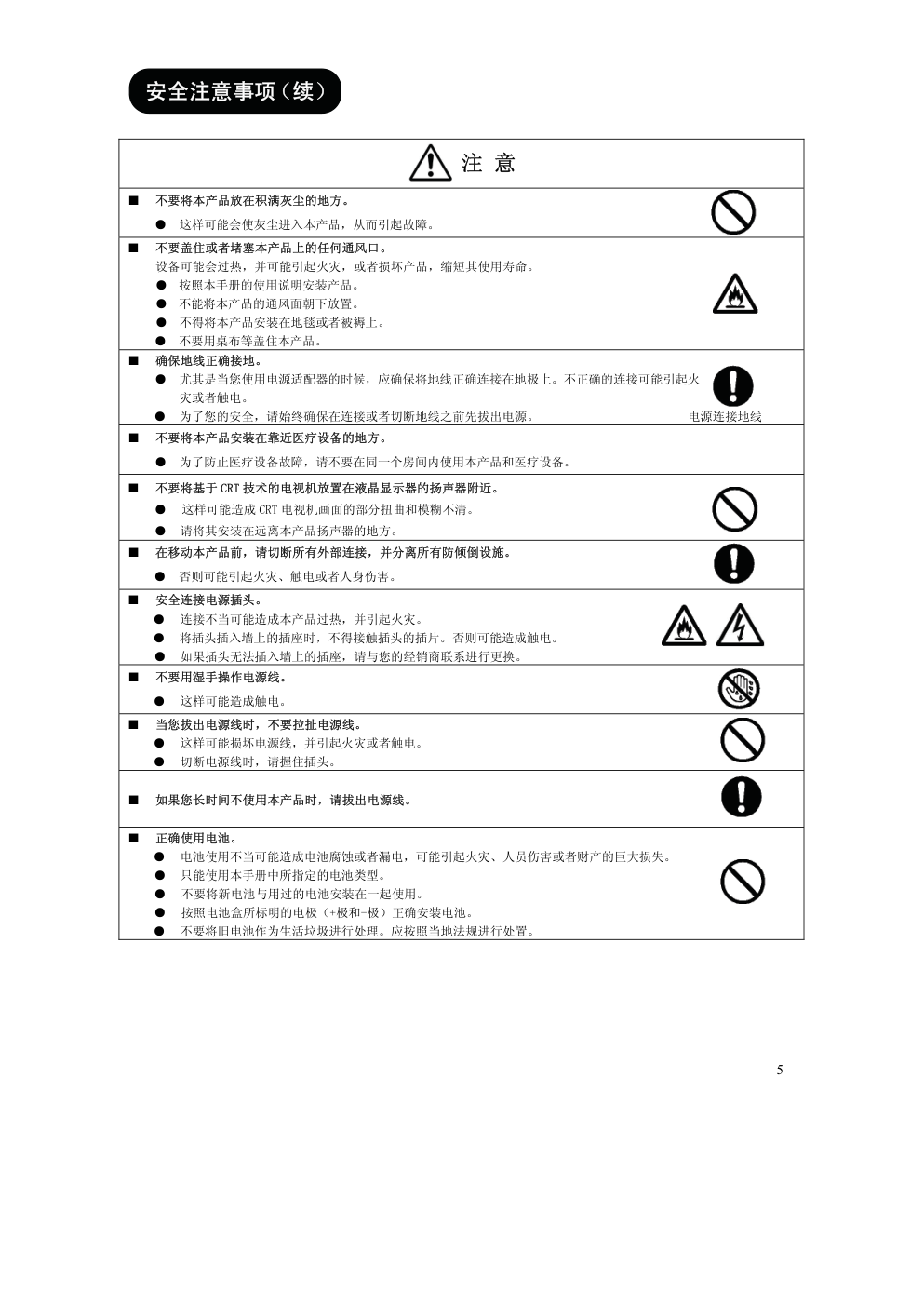)
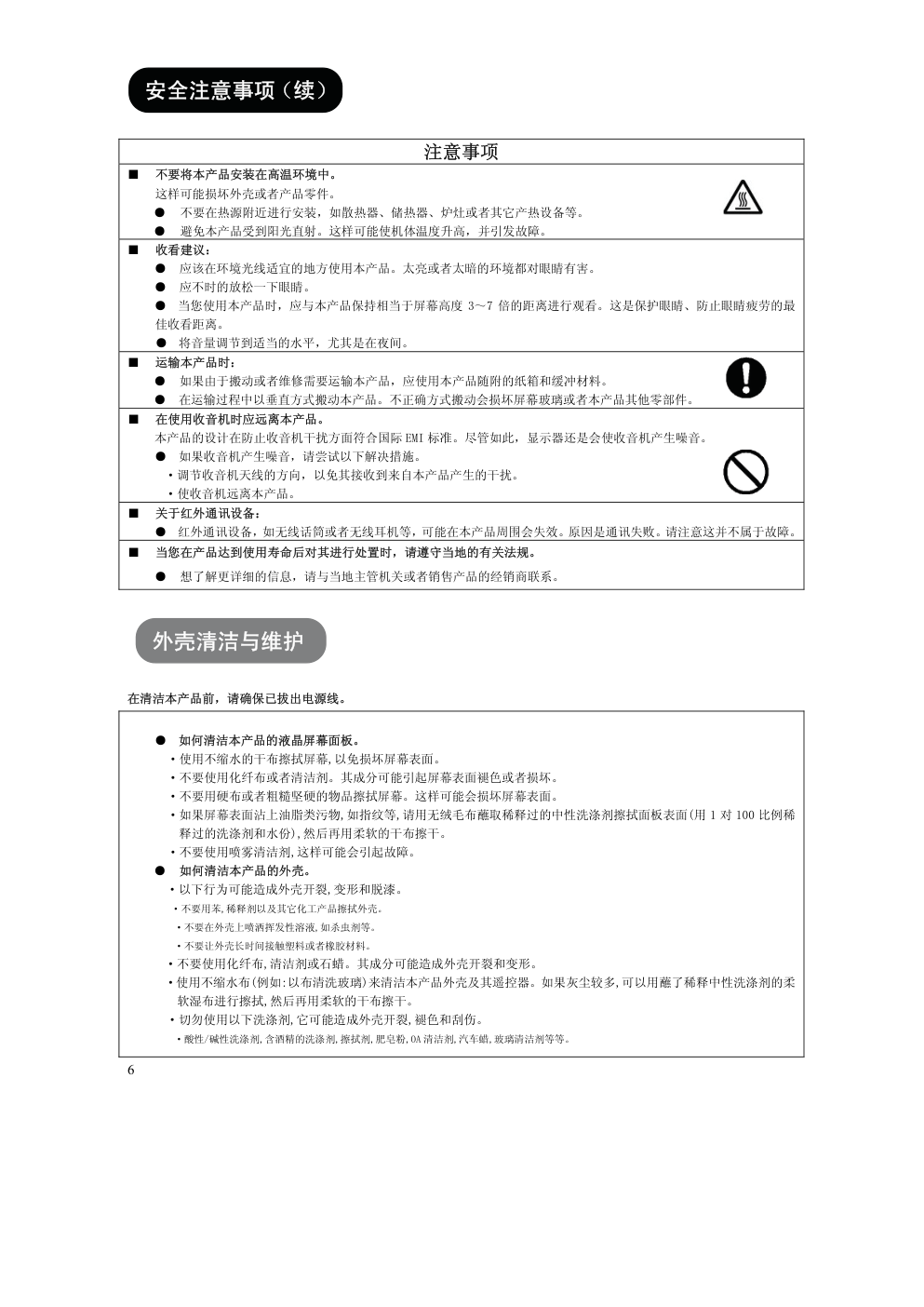)
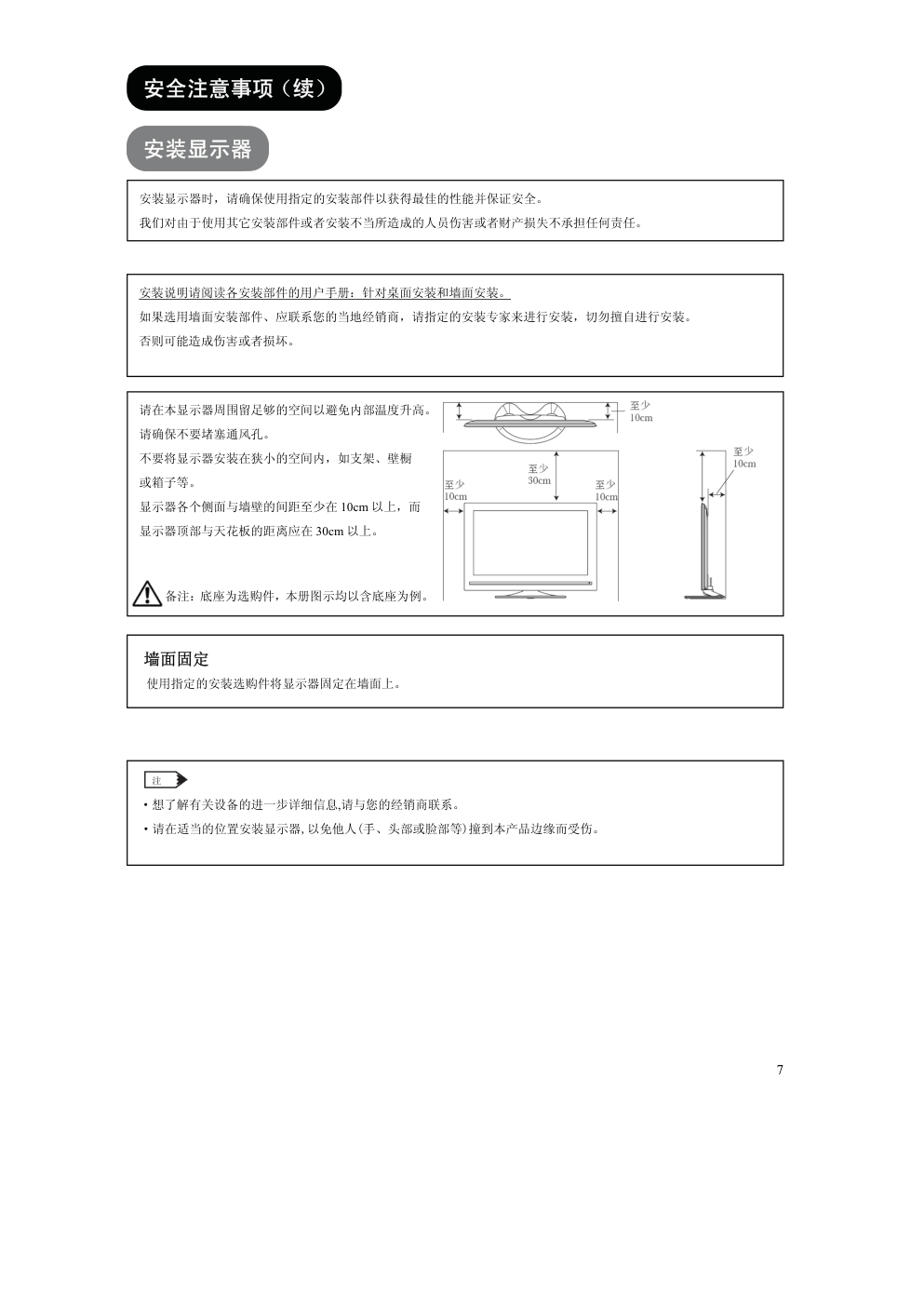)
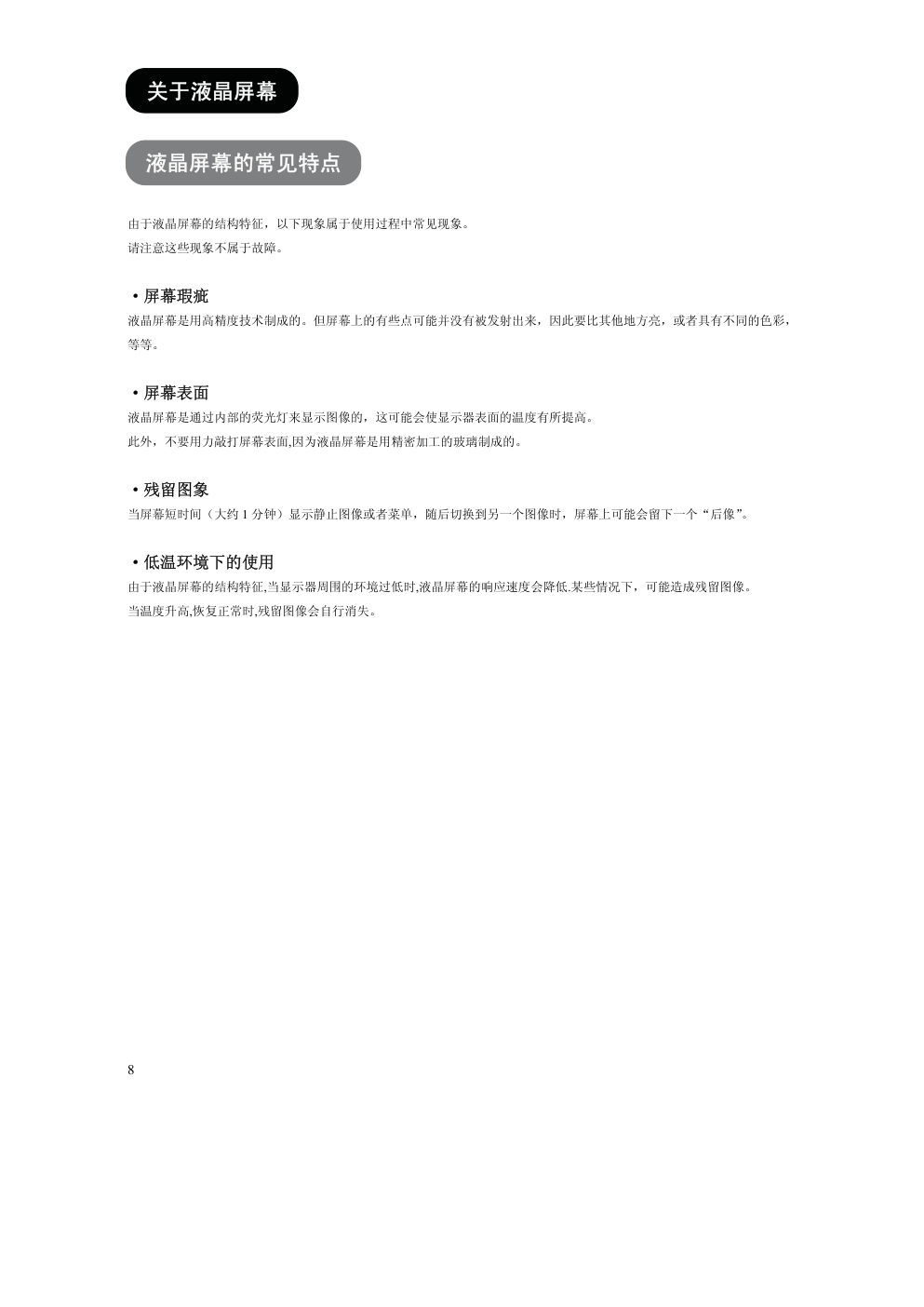)
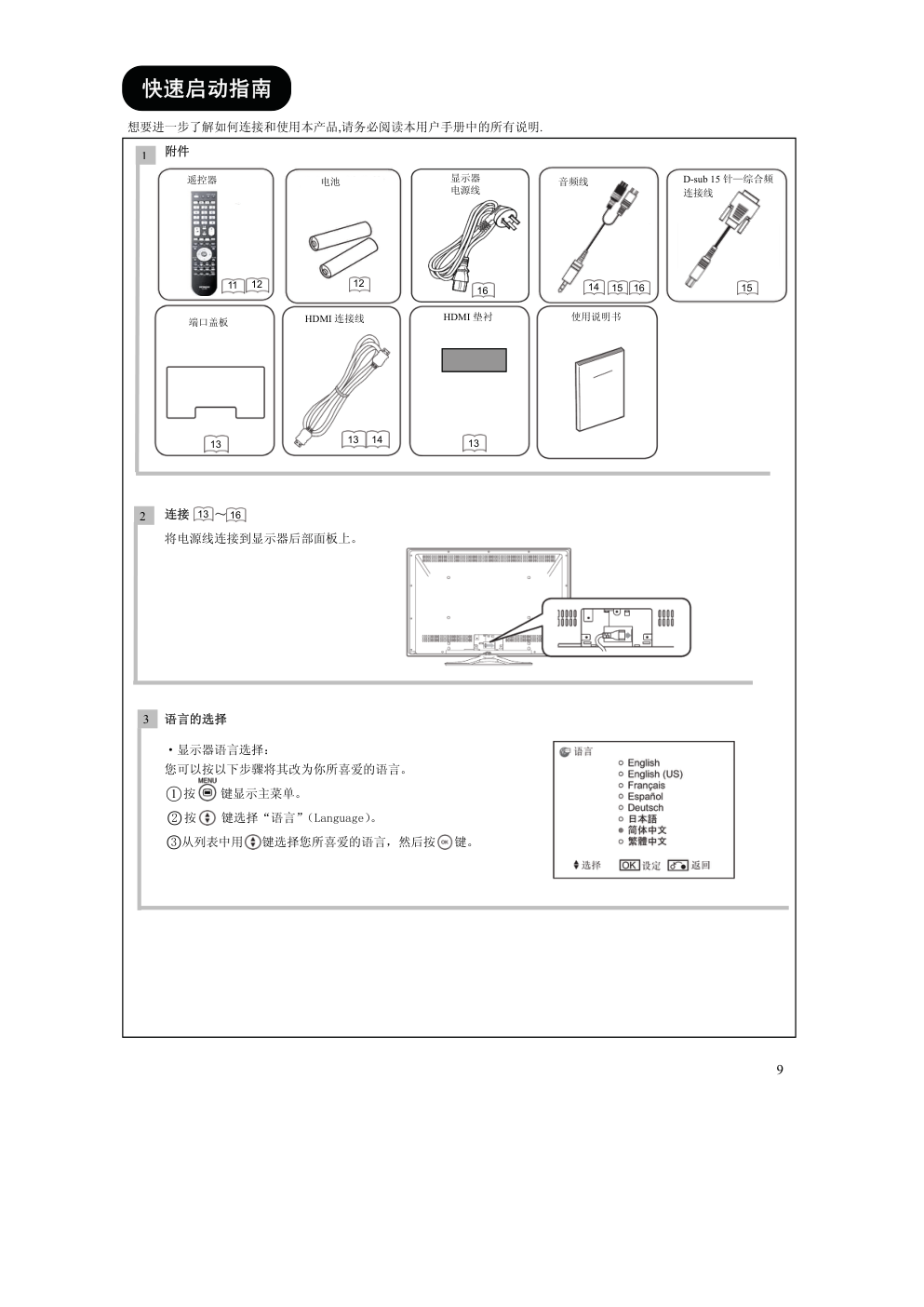)
1 ● 完整阅读该使用说明书。 ● 保留该使用说明书,以备日后参考。 ● 注意所有警告,以预防可能发生的危险。 ● 按照所有使用说明进行操作。不当操作可能导致人员伤害或者造成设备的严重损坏,从而缩短其使用寿命。 ● 不得堵塞任何通风口。 ● 根据厂商说明安装产品。 ● 在寻求技术支持或者服务技术人员的帮助前,请阅读“故障检查”部分( ~ 页),以确定产品安装或者操作过 程中的故障现象。 ● 如果发生了严重的故障(如设备冒烟或者散发出不正常的气味),请切断主电源,拔出电源线,然后立即与您所在地的 经销商联系。 简介 …………………………………………………… 02 显示器设置操作……………………………………………… 20 关于本手册 ………………………………………… 02 如何使用屏幕显示(OSD)系统 ………………………………20 商标信用 …………………………………………… 02 选择语言 ………………………………………………………20 关于软件 …………………………………………… 02 主菜单列表 ……………………………………………………21 特性 ………………………………………………… 02 观看从 HDMI/综合频输入的图像…………………………… 22 安全注意事项 …………………………………………03 设置画面调整………………………………………………… 22 符号说明 …………………………………………… 03 降噪 ………………………………………………………… 24 外壳清洁与维护 …………………………………… 06 电影模式……………………………………………………… 25 安装显示器…………………………………………… 07 高级设置 …………………………………………………… 26 关于液晶屏幕…………………………………………… 08 观看从个人电脑的输入图像……………………………… 27 液晶屏幕的常见特点………………………………… 08 设置画面调整………………………………………………… 27 快速启动指南…………………………………………… 09 高级设置 …………………………………………………… 28 1.附件………………………………………………… 09 显示器功能……………………………………………………… 29 2.连接 ……………………………………………… 09 画面尺寸切换………………………………………………… 29 3.语言的选择………………………………………… 09 HDMI/综合频信号输入………………………………………29 组件名称 ……………………………………………… 10 显示尺寸……………………………………………………… 29 显示器………………………………………………… 10 位置调整………………………………………………………. 30 遥控器 ……………………………………………… 11 RGB 信号输入……………………………………………… 30 准备工作 ……………………………………………… 12 显示尺寸…………………………………………………… 30 遥控器电池安装 …………………………………… 12 省电模式………………………………………………………31 遥控器操作 ………………………………………… 12 选择 HDMI/综合频信号输入时…………………………… 31 移动显示器时注意事项……………………………… 12 选择 RGB 输入时……………………………………………31 连接 ……………………………………………………13 故障检查………………………………………………………… 32 1.连接 HDMI 线和电源线…………………………… 13 当屏幕出现下列信息时………………………………………32 2.将您的外部器材(如有)连接到显示器………… 14 故障现象和检查清单…………………………………………32 3.将电源插头插入墙上的插座……………………… 16 产品规格………………………………………………………… 35 显示器基本操作………………………………………… 17 显示器规格……………………………………………………35 电源开/关……………………………………………. 17 信号输入………………………………………………………36 音量调节……………………………………………… 18 推荐信号列表…………………………………………………37 消音…………………………………………………… 18 有害物质含量说明……………………………………………38 输入信号切换………………………………………… 19 选购配件的选用说明……………………………………… 38 输入信号屏幕显示…………………………………… 19 目 录 重要安全说明 32 34 2 感谢您购买日立液晶显示器。希望您能够尽情体验该产品的卓越性能。 本产品的设计符合国际标准。但如果操作不当,仍然可能造成人身伤害和财产破坏。为了避免设备可能带来的危险,并尽可 能从您的设备中获益,在安装、操作和清洁产品时,请遵守下列使用说明。 请保留该手册以备日后参考,并在本手册封面页上留出的空白处记下您显示器的序列号。 ● 本手册中的信息可能在未加通知的情况下进行更改。 ● 本手册是经过精心准备的,如有任何有关本手册的意见或者问题,请与您所在地的经销商或者我们的客户服务中心联络。 ● 在开始操作本产品前,请先全面理解相关的先决条件,如硬件和软件的规格或者局限性等。我们对于使用不当所造成的 任何损失、损坏或者伤害不承担任何责任。 ● 在没有事先获得书面许可的情况下,禁止全部或者部分地复制、复本、使用、修改或者传播该手册。 ● 在本手册中使用的所有其它产品名称和公司名称都属于商标或者其各自所有者的注册商标。 ● VGA 和 XGA 是 IBM 公司的注册商标。 ● VESA 是视频电子标准协会的商标。 ● HDMI、HDMI 标志以及 High-Definition Multimedia Interface(高清晰多媒体数字接口)都是 HDMI Licensing LLC.的 商标或者注册商标。 即使并未特别说明公司或者产品商标,商标也已经得到了充分的认可。 不得对本产品上安装的软件进行更改、反编译、反汇编、解密或者进行反向工程,以上行为均属违法。 ● 大屏幕、高画质的液晶屏幕。 ● 享受高分辨率的显示效果。 32 寸型号:1366(水平)×768(垂直)像素, 37 寸和 42 寸型号:1920(水平)×1080(垂直)像素 ● 改进型数码信号处理器。 ● 优质声效、配以更加深沉、饱满和动感的低音。 ● 接受带有 HDMI 端口的数码输入设备。 ● 用高画质的液晶大屏幕欣赏您个人电脑中的图像。 ● 用遥控器操作的易于使用的屏幕显示系统。 ● 带有省电功能。 简 介 商标信用 关于软件 特 性 关于本手册 3 为了保障您的安全,请在使用本产品前认真阅读以下安全注意事项说明。使用不当可能导致严重的人身伤害或者您的财产损 失或本产品的损坏。 以下列出了本手册中所使用的或者附在设备上的符号。请在阅读本节的使用说明前,充分理解这些符号的含义。 千万不要忽略这一说明。对于用户来说可能有造成严重伤害或者致命的伤害。 不要忽略这一说明。可能造成人员的伤害或者财产的损坏。 其它符号 画有图例的三角形旨在警告用户,如果操作不当,会有引起火灾、爆炸或者温度过高的危险。 三角形中的各种图例则指明了具体内容(以左图为例)。 带有对角线和图例的圆圈旨在禁止采取的行为(左侧的图标则说明禁止拆卸)。 该图标说明此为牵制性操作要求。 内容将在插图或者附近区域加以明确说明(左侧的图标说明电源插头必须从电源插座断开)。 存在火灾、电击或者严重伤害危险 ■ 当发生严重故障时请立即拔出电源。 严重故障包括: ● 产品冒烟、产生异味或者出现异常的声音。 ● 显示器没有图像、声音或者图像失真。 从插座上拔下插头 ● 有异物(如水、金属等)进入本产品。 在以上异常情况下,不得继续使用本产品。 应拔出电源线,并立即与您的经销商联系。 为了您的安全,切勿试图自行修理本产品。 ■ 不得让液体或者任何异物(如金属或者可燃物等)进入本产品。 ● 如果出现此类情况,请切断电源,拔出电源线,并立即与您的经销商联系。 ● 当儿童靠近本产品时,应特别注意。 ■ 不得打开本产品机盖,或者擅自更改产品。 ● 本产品内部安装有高压组件。打开本产品机盖将可能使您面对高压、电击以及其它危险状况。 ● 请与当地经销商联系,请他们为您提供诸如检查、调节或者维修等服务。 不得拆卸 安全注意事项 警告 注意 警 告 符号说明 4 存在火灾、电击或者严重伤害危险。 ■ 请将本机装在适当的地方以避免任何人遭受危险。 ● 如果您碰撞本产品的边缘,可能会受伤。 ■ 不要将任何物品放在本产品顶部。 此类物品包括: ● 液体容器(花瓶、鱼缸、花盆、化妆品或者液体药品)。 ● 如果有水或者任何液体泼洒在本产品上,可能引起短路,并导致火灾或者触电。 ● 如果发生此类情况,应拔出电源线,并立即与您的经销商联系。 ● 不得将任何重物放在本产品顶部。 ● 不得爬上本产品或者在本产品上悬挂物品。 ● 不要让您的宠物爬到本产品上。 ■ 不要将本产品安装在不当位置。 ● 这可能引发故障,或者在极端情况下存在触电危险。应当避开湿度可能很大的地方, 如浴室或淋浴房、窗户附近、或者室外可能遭遇雨、雪或其它严酷条件的地方。同 时请避免将本产品安装在可能接触到温泉水汽的地方。 ■ 在闪电暴雨时请拔除设备的电源。 ● 为了降低触电危险,在开始闪电时请不要接触本产品。 从插座上拔出插头 ■ 不要做任何可能损坏电源线的事。 ● 不要损坏、改动、缠绕、强行弯曲、加热或者过分拉伸电源线。 ● 不要将重物(包括显示器本身)压在电源线上。 ● 如果电源线损坏,请与您的经销商联系进行修理或者更换。 ■ 只能使用指定的供电电压。 ● 为了避免火灾或者触电危险,请严格按照本产品上所注明的供电电压操作产品。 ■ 注意不要使本产品摔落或者对其施加任何压力。 ● 在搬动显示器时应格外小心。 ● 在本产品的面板表面上没有防护玻璃。因此不要用手指或手按压面板。同时不要用任何 物品撞击本产品,这些举动都会损坏液晶单元或面板表面,并可能导致故障或人身伤害。 ● 如果本产品摔落或者外壳损坏,应拔出电源线,并立即与您当地的经销商联系。 ● 在上述情况下继续使用本产品可能引起火灾或者触电。 ■ 定期清洁电源插头插片周围的灰尘或者金属。 ● 在上述情况下继续使用本产品可能引起火灾或者触电。 ● 始终必须先拔出电源线,再用干布清洁插片。 ■ 不要将本产品放置在不平稳的表面上。 不平稳的表面包括: ● 斜面或者摇晃的支架、桌子、台子或者手推车。 ● 如果本产品摔落,可能造成人身伤害。 安全注意事项(续) 警 告 5 ■ 不要将本产品放在积满灰尘的地方。 ● 这样可能会使灰尘进入本产品,从而引起故障。 ■ 不要盖住或者堵塞本产品上的任何通风口。 设备可能会过热,并可能引起火灾,或者损坏产品,缩短其使用寿命。 ● 按照本手册的使用说明安装产品。 ● 不能将本产品的通风面朝下放置。 ● 不得将本产品安装在地毯或者被褥上。 ● 不要用桌布等盖住本产品。 ■ 确保地线正确接地。 ● 尤其是当您使用电源适配器的时候,应确保将地线正确连接在地极上。不正确的连接可能引起火 灾或者触电。 ● 为了您的安全,请始终确保在连接或者切断地线之前先拔出电源。 电源连接地线 ■ 不要将本产品安装在靠近医疗设备的地方。 ● 为了防止医疗设备故障,请不要在同一个房间内使用本产品和医疗设备。 ■ 不要将基于 CRT 技术的电视机放置在液晶显示器的扬声器附近。 ● 这样可能造成 CRT 电视机画面的部分扭曲和模糊不清。 ● 请将其安装在远离本产品扬声器的地方。 ■ 在移动本产品前,请切断所有外部连接,并分离所有防倾倒设施。 ● 否则可能引起火灾、触电或者人身伤害。 ■ 安全连接电源插头。 ● 连接不当可能造成本产品过热,并引起火灾。 ● 将插头插入墙上的插座时,不得接触插头的插片。否则可能造成触电。 ● 如果插头无法插入墙上的插座,请与您的经销商联系进行更换。 ■ 不要用湿手操作电源线。 ● 这样可能造成触电。 ■ 当您拔出电源线时,不要拉扯电源线。 ● 这样可能损坏电源线,并引起火灾或者触电。 ● 切断电源线时,请握住插头。 ■ 如果您长时间不使用本产品时,请拔出电源线。 ■ 正确使用电池。 ● 电池使用不当可能造成电池腐蚀或者漏电,可能引起火灾、人员伤害或者财产的巨大损失。 ● 只能使用本手册中所指定的电池类型。 ● 不要将新电池与用过的电池安装在一起使用。 ● 按照电池盒所标明的电极(+极和-极)正确安装电池。 ● 不要将旧电池作为生活垃圾进行处理。应按照当地法规进行处置。 安全注意事项(续) 注 意 6 注意事项 ■ 不要将本产品安装在高温环境中。 这样可能损坏外壳或者产品零件。 ● 不要在热源附近进行安装,如散热器、储热器、炉灶或者其它产热设备等。 ● 避免本产品受到阳光直射。这样可能使机体温度升高,并引发故障。 ■ 收看建议: ● 应该在环境光线适宜的地方使用本产品。太亮或者太暗的环境都对眼睛有害。 ● 应不时的放松一下眼睛。 ● 当您使用本产品时,应与本产品保持相当于屏幕高度 3~7 倍的距离进行观看。这是保护眼睛、防止眼睛疲劳的最 佳收看距离。 ● 将音量调节到适当的水平,尤其是在夜间。 ■ 运输本产品时: ● 如果由于搬动或者维修需要运输本产品,应使用本产品随附的纸箱和缓冲材料。 ● 在运输过程中以垂直方式搬动本产品。不正确方式搬动会损坏屏幕玻璃或者本产品其他零部件。 ■ 在使用收音机时应远离本产品。 本产品的设计在防止收音机干扰方面符合国际 EMI 标准。尽管如此,显示器还是会使收音机产生噪音。 ● 如果收音机产生噪音,请尝试以下解决措施。 ·调节收音机天线的方向,以免其接收到来自本产品产生的干扰。 ·使收音机远离本产品。 ■ 关于红外通讯设备: ● 红外通讯设备,如无线话筒或者无线耳机等,可能在本产品周围会失效。原因是通讯失败。请注意这并不属于故障。 ■ 当您在产品达到使用寿命后对其进行处置时,请遵守当地的有关法规。 ● 想了解更详细的信息,请与当地主管机关或者销售产品的经销商联系。 在清洁本产品前,请确保已拔出电源线。 ● 如何清洁本产品的液晶屏幕面板。 ·使用不缩水的干布擦拭屏幕,以免损坏屏幕表面。 ·不要使用化纤布或者清洁剂。其成分可能引起屏幕表面褪色或者损坏。 ·不要用硬布或者粗糙坚硬的物品擦拭屏幕。这样可能会损坏屏幕表面。 ·如果屏幕表面沾上油脂类污物,如指纹等,请用无绒毛布蘸取稀释过的中性洗涤剂擦拭面板表面(用 1 对 100 比例稀 释过的洗涤剂和水份),然后再用柔软的干布擦干。 ·不要使用喷雾清洁剂,这样可能会引起故障。 ● 如何清洁本产品的外壳。 ·以下行为可能造成外壳开裂,变形和脱漆。 ·不要用苯,稀释剂以及其它化工产品擦拭外壳。 ·不要在外壳上喷洒挥发性溶液,如杀虫剂等。 ·不要让外壳长时间接触塑料或者橡胶材料。 ·不要使用化纤布,清洁剂或石蜡。其成分可能造成外壳开裂和变形。 ·使用不缩水布(例如:以布清洗玻璃)来清洁本产品外壳及其遥控器。如果灰尘较多,可以用蘸了稀释中性洗涤剂的柔 软湿布进行擦拭,然后再用柔软的干布擦干。 ·切勿使用以下洗涤剂,它可能造成外壳开裂,褪色和刮伤。 ·酸性/碱性洗涤剂,含酒精的洗涤剂,擦拭剂,肥皂粉,OA 清洁剂,汽车蜡,玻璃清洁剂等等。 安全注意事项(续) 外壳清洁与维护 7 00 墙面固定 使用指定的安装选购件将显示器固定在墙面上。 ·想了解有关设备的进一步详细信息,请与您的经销商联系。 ·请在适当的位置安装显示器,以免他人(手、头部或脸部等)撞到本产品边缘而受伤。 安全注意事项(续) 安装主机 安装显示器时,请确保使用指定的安装部件以获得最佳的性能并保证安全。 我们对由于使用其它安装部件或者安装不当所造成的人员伤害或者财产损失不承担任何责任。 安装说明请阅读各安装部件的用户手册:针对桌面安装和墙面安装。 如果选用墙面安装部件、应联系您的当地经销商,请指定的安装专家来进行安装,切勿擅自进行安装。 否则可能造成伤害或者损坏。 请在本显示器周围留足够的空间以避免内部温度升高。 请确保不要堵塞通风孔。 不要将显示器安装在狭小的空间内,如支架、壁橱 或箱子等。 显示器各个侧面与墙壁的间距至少在 10cm 以上,而 显示器顶部与天花板的距离应在 30cm 以上。 安装显示器 注 备注:底座为选购件,本册图示均以含底座为例。 8 由于液晶屏幕的结构特征,以下现象属于使用过程中常见现象。 请注意这些现象不属于故障。 ·屏幕瑕疵 液晶屏幕是用高精度技术制成的。但屏幕上的有些点可能并没有被发射出来,因此要比其他地方亮,或者具有不同的色彩, 等等。 ·屏幕表面 液晶屏幕是通过内部的荧光灯来显示图像的,这可能会使显示器表面的温度有所提高。 此外,不要用力敲打屏幕表面,因为液晶屏幕是用精密加工的玻璃制成的。 ·残留图象 当屏幕短时间(大约 1 分钟)显示静止图像或者菜单,随后切换到另一个图像时,屏幕上可能会留下一个“后像”。 ·低温环境下的使用 由于液晶屏幕的结构特征,当显示器周围的环境过低时,液晶屏幕的响应速度会降低.某些情况下,可能造成残留图像。 当温度升高,恢复正常时,残留图像会自行消失。 关于液晶屏幕 液晶屏幕的常见特点 9 想要进一步了解如何连接和使用本产品,请务必阅读本用户手册中的所有说明. 附件 连接 ~ 将电源线连接到显示器后部面板上。 语言的选择 ·显示器语言选择: 您可以按以下步骤将其改为你所喜爱的语言。 ○ 1 按 键显示主菜单。 ○ 2 按 键选择“语言”(Language)。 ○ 3 快速启动指南 13 16 1 2 3 从列表中用 键选择您所喜爱的语言,然后按 键。 ○ 4 13 13 14 HDMI 垫衬 HDMI 连接线 端口盖板 13 16 显示器 电源线 遥控器 11 12 14 15 16 音频线 15 D-sub 15 针—综合频 连接线 电池 使用说明书 12 10 前部面板 *该端口用于连接媒体中心的 IR 输入控制端口。媒体中心(MS)请到市场上另行购买。 后部面板 请参考 ~ 页了解接口具体信息 组件名称 显示器 控制面板(在外壳底部) 电源开关 IR 输出控制端口* 只供维修服务使用 PC(RGB)/DVI 模拟音频输入端口 电源开关 PC 连接端口(D-sub 15 针) 复位按钮(参见 页) ▲ 按钮 按钮 音量调节增大/ 按钮 音量调节减小/ 按钮 输入选择/OK 按钮 菜单/返回按钮 电源插座 HDMI 输入端口 13 16 外壳 屏幕 遥控接收器 指示灯 扬声器 装饰灯 桌面底座(选购件) 32 11 电源开关 按此按钮可打开显示器或使显示器处于待机状态。 功能选择(TV) 此按钮无效。 DTT 选项无效。 节目选择〖页面选择〗 此按钮无效。 冻结模式〖锁定〗 此按钮无效。 CHI/II 此按钮无效。 音量上升/下降 〖色彩(红,绿,黄,蓝)〗 此按钮无效。 电视/电视图文 电视 图文 此按钮无效。 时间〖取消〗 此按钮无效。 菜单 光标 OK(确认) 定时关机 此按钮无效。 输入选择/DVD 控制 仅 HDMI1 钮和 RGB 钮有效。 该选项无效 该选项无效 屏显 按此按钮显示输入信号状态。 图像模式 每按此按钮图像模式会按照下列顺序进行切换: 动感 → 自然 → 影院 声音模式 该选项无效。 电视/电视图文 电视 图文 该选项无效。 该选项无效 该选项无效 频道上升/下降〖页面选择〗 该选项无效。 静音 该选项无效。 该选项无效。 该选项无效。 返回 可用此按钮返回上级菜单。 该选项无效 画面尺寸切换 每按此按钮可以切换屏幕画面的显示大小。 组件名称(续) 遥控器 1 2 3 4 5 6 8 12 13 14 16 17 18 19 20 21 26 27 28 29 30 31 7 23 9 22 24 25 10 11 15 12 该遥控器使用两节“AA”电池。 1. 打开电池盖。 ·按照箭头方向向前滑动,取下电池盖。 2. 装入电池。 ·依照正极与负极的正确位置,装入两 节 AA 电池。 3. 关闭电池盖。 ·按照箭头方向将电池盖重新合上,并将 其锁紧。 电池腐蚀或漏液可能导致人身伤害或者财产损失,并可能引发火灾。 ·切勿将新旧电池混合使用。 ·应同时更换遥控器中的所有电池。 ·如果将长时间不使用遥控器,请取出电池。 为了避免可能的故障,请阅读下列使用说明,并正确操作遥控器。 ·不要摔或者敲打遥控器。 ·不要将水或者其他液体洒在遥控器上。 ·不要将遥控器放在潮湿的物体上。 ·不要让遥控器直接接受日晒或者靠近过热的热源。 在移动显示器时必须由两个人进行安全运送。 在移动显示器时,应当如图所示 握住机身上下边框以保持平稳。 准备工作 遥控器电池安装 遥控器操作 在本产品遥控接收前方大约 5 米左右,两侧大约 30 度角的范围内使用遥控器. 注意 移动显示器时的注意事项 30 度角的范 围内大约 3 米 30 度角的范围内 大约 3 米 大约 5 米 13 用夹子固定 HDMI 连接线和电源线。 连接 1.连接 HDMI 线和电源线 1 2 用所附的衬垫缠绕 HDMI 连接线。 松开显示器后部面板的两个夹子,然后穿过打开的夹子,将 HDMI 连接线和电源线连接在显 示器上。 衬垫 (附件) 用衬垫缠绕HDMI连接线 以免留任何间隙。 夹子 电源线 HDMI 连接线 3 4 将您的手指伸入端口盖板,并向后掀起盖板。 打开端口盖板 夹子 钩子 端口盖板 HDMI 连接线 先插入端口盖板的钩子,再安上端口盖板。 14 显示器的 HDMI 端口可以连接带有 HDMI 输出端口的器材。 如果外部器材带有 DVI 输出端口,可以用 HDMI-DVI 转接线进行连接。如果使用 HDMI-DVI 转接线,应将其模拟音频 信号连接在 PC(RGB)/DVI 模拟音频输入端口上。 连接时,请确认将随附的衬垫安在 HDMI 连接线周围, 请参见 页。 资料信息 HDMI(高清晰多媒体接口)是多媒体输入/输出接口。只要用一根连接线就能传输所有的视频/音频/控制信号,从而使 连接更加容易。而且,那些数据信号还能产生高保真的优质数据。 如果您的外部器材拥有 HDMI 端口,建议采用 HDMI 连接以获得更加优质的画面音效。 ·PC(RGB)/DVI 模拟音频输入端口 本端口只能用于以下情况。 ○ 1 外部器材连接在显示器的 PC 连接端口上。 ○ 2 外部器材的 DVI 输出端口用 HDMI-DVI 转接线连接在 HDMI 端口上。 请确保视频和音频端口连接在相同的外部器材上。 关于外部器材的具体输出格式,请参考 页的”推荐信号列表”。 ·我们不保证能够正确显示来自 DVI 连接的所有图像。 连接(续) 2.将您的外部器材(如有)连接到显示器 连接共有 HDMI 或 DVI 输出端口的器材 13 输入 输出 或 (HDMI) (HDMI) (HDMI) (DVI) (HDMI) (音频) [示例] DVD 播放机 机顶盒 便携式录像机 家用视频游戏系统 37 PC 连接端口 HDMI 端口 PC(RGB)/DVI 模拟音频输入端口 HDMI HDMI HDMI DVI 音频线 15 HDMI 接口系统 使用“HDMI 操纵”功能,如果所连接的器材符合“HDMI CEC(消费电子产品控制)”的行业标准,您就可以通过 HDMI 端口与所连接的器材自动进行连接。请在使用本功能之前,检查所连接的器材是否支持 HDMI CEC。 1.按下 键。 2.选择“功能”菜单。 3.选择“HDMI 操纵”。 4.选择“自动输入变换”或者“系统待机”。 关 自动输入变换 开 状态:当显示器处于待机模式时。 当启动所连接的器材时,显示器将自动开启,并切换到 HDMI 输入端。 关 系统待机 开 状态:当显示器处于开启状态时。 当显示器关闭或者设为待机模式时,所连接的器材将同时 关闭或者进入待机模式。 如果使用 HDMI-DVI 转接线,则无法使用该“HDMI 操纵”功能。 显示器可以使用随附的 D-Sub 15 针-综合频连接线与带有视频输出端的器材进行连接。 ·有关 RGB 和综合频输入模式之间的切换,详见 页。 功能 HDMI 操纵 自动输入变换 关 系统待机 关 选择 返回 退出 连接共有视频输出端口的器材 〔示例〕 (音频) 输入 输出 录像机 家用视频游戏系列 VCR DVD 播放机/录像机 或 19 (D-Sub 15 针) D-Sub 15 针—综合频连接线 连接(续) 2.将您的外部器材(如有)连接到显示器(续) 连接共有 HDMI 或 DVI 输出端口的器材(续) 16 将 PC 连接端口(D-Sub 15 针)+PC(RGB)/DVI 模拟音频输入端口连接在个人电脑上,从而生成模拟 RGB 信号。 完成所有其他连接后,接上电源线。 (插图可能与实物的外形不同。) ·只能使用所提供的电源线。 ·不得使用指定供电电压(AC220V,50/60Hz)以外的供电电压。否则可能引起火灾或者触电。 ·液晶显示器采用带有接地端的三线电源线来实现安全保护。请始终确保将电源线连接在三相接地输出端口上,以保 障电线正确接地。如果您使用的是电源转换插头,请使用带有地极的输出端口,并拧紧地线。 ·请确保电源线的两端都能够很容易地进行拔插。 ·如果您必须更换电源线,请使用经过认证,能够满足您所在地区安全标准的电源线。 连接个人电脑 3.将电源插头插入墙上的插座 注意 (音频) 输入 输出 [示例] (D-Sub 15 针) 连接(续) 2.将您的外部器材(如有)连接到显示器(续) 或 17 ·打开显示器电源 1. 按下显示器底部上的电源开关。 ·指示灯亮起为绿色,装饰灯亮起为蓝色。屏幕将会出现图像。 2. 一旦打开电源开关。您可以按遥控器上的电源 按钮打开或关闭显示器。 ·关闭显示器的电源 1. 按下遥控器上的电源按钮。 ·屏幕上的图像消失。指示灯转为红色(待机模式),同时 装饰灯消失。 2. 按下电源开关完全切断显示器电源。 ·当指示灯为红色(待机模式)时,您可以按遥控器上的打开电源 按钮打开显示器。 指示灯/装饰灯状态 指示灯 装饰灯 电源状态 备注 关 - 关闭 - 红色 - 待机模式 - 绿色 蓝色 开启 - 橙色 - 省电模式 参考 有关条件 ·只要显示器接收到来自遥控器的信号,绿色指示灯就会闪烁。 ·如果屏幕上并没有出现图像,或者出现任何问题,请参考 ~ 页的“故障检查”部分。该部分内容可以帮助 您解决问题。 ·不要在短时间内反复开启/切断电源。这样可能导致故障。 ·如果使用显示器期间发生停电,为了避免电源恢复时电流瞬间冲击,请在离开前,拔出电源线。 显示器基本操作 电源开/关 31 32 34 装饰灯 指示灯 电源开关(在外壳底部) 前部 后部 电源开关按钮 18 1. 按遥控器或者显示器底部控制面板上的音量增大键来增大声音音量。 ·屏幕上的音量指示值将增大,光标向右移动。 2. 按遥控器或者控制面板上的音量调节减小键来减小音量。 ·屏幕上的音量指示值将减小,光标向左移动。 1. 按遥控器上的 键来实现消音。 ·显示器声音被暂时关闭。 ·消音时,音量指示器变为品灰色。 2. 再次按 键,或者按下遥控器或者控制面板上的音量 增大键来取消消音。 ·音量指示器恢复蓝色。 ·消音时您可以按遥控器或者控制面板上的音量减小键来减小音量。 显示器基本操作(续) 音量调节 消音 音量调节增大/减小键 音量指示器 音量调节增大/减小按钮 消音 19 您可以通过按输入选择键来切换输入信号,以显示各端口 (HDMI 或 RGB/综合频)所连接的外部器材输出的图像。 <在遥控器上> ·按遥控器上的“RGB”钮。 进入 RGB/综合频输入状态。 ·按遥控器上的“HDMI1”钮。 进入 HDMI 输入状态 。 <在控制面板上> 输入模式也可以通过按控制面板上的输入选择键来进行切换。 每次按键,屏幕将会按照下列顺序进行输入选择切换。 在 RGB 和综合频输入模式之间进行切换 按下“RGB”键,您将看到来自 RGB 或综合频模式的图像。您可以在必要情况下预先对模式进行设定。 1. 在 RGB 或综合频模式下按 键。 2. 选择“设置”菜单。 3. 选择“RGB 输入”。 ·选择“综合频”显示通过随附的 D-Sub 15 针-综合频连接线来自视频输出端的图像。 ·选择“RGB”显示来自个人电脑的图像。 “RGB 输入”菜单详见 ~ 页。 按遥控器上的 屏显钮,输入信号状态可以显示在屏幕上。 显示器基本操作(续) 输入信号切换 HDMI RGB(/综合频) 27 28 输入信号屏幕显示 HDMI 模式 RGB 模式 综合频模式 综合频 输入模式 * 信号模式 *只供 HDMI-DVI 连接线 输入模式 输入水平频率 输入垂直频率 输入模式 菜单按钮 HDMI 输入选择钮 RGB 输入选择钮 屏显键 20 您可以通过屏幕显示系统,来体验本产品的各种特性和功能。 · 基本操作 1.按下遥控器上的菜单 键或者显示器控制面板上的菜单键。 主菜单就会如右图所示显示在屏幕上。 2.按 键,选择相应项目。 所选菜单页会显示为黄色。 3.按 键设定您的选择。 所选菜单页会显示在屏幕上。 4.用 键,选择菜单页上的项目。 按 键设定您的选择。 5.用 键,调节项目值或者选择某个选项。 按 键设定您的选择。 6.按菜单 键退出菜单。 ·如果大约一分钟内没有进行任何操作,菜单屏幕显示将自动关闭。 ·如果菜单中的项目显示为灰色,就说明它无法被选中或者进行调整。 从列表中选择语言,这样您就能够用所选语言来显示菜单了。 ·如何设置语言 1. 从主菜单进入“语言”菜单。 2. 从列表中用 键选择合适的语言。 选中的项目会突出显示为黄色。 3. 按 键设定您的选择。 选择确定时,左边圆圈内会标上圆点。 4. 按菜单 键退出整个菜单屏幕显示。 显示器设置操作 如何使用屏幕显示(OSD)系统 选择语言 图 像 声 音 功 能 设 置 语 言 选 择 设 定 菜单键 菜单按钮 21 菜单 功能说明 页码 图像模式 根据灯光设备在 3 种图像模式之间进行选择。 22 对比度 增大或减小画面对比度。 22 亮度 增大或减小画面亮度。 22 彩色 增大或减小色彩浓度。 22 清晰度 增强或减弱画面清晰度。 22 色调 调节为自然肤色。 22 色温 根据您所喜好的色温在 3 种设置之间进行选择。 22 背光灯 增强或减弱液晶面板上背光灯的亮度。 22 复位 重设菜单屏幕上的各个项目到出厂设置。 22 Deep Color* 增强画面的彩色深度。 23 对比模式 在 3 种对比模式之间进行选择,以配合您的喜好。 23 3D 彩色调配 调整适当的色调,彩色浓度和图像亮度。 23 黑色增强 调节黑色电平补偿。 23 数码降噪 针对画面信号的降噪系统。 24 MPEG 降噪 针对MPEG编码噪声的降噪系统。 24 串色降噪* 降低邻近像素的色彩混合造成的噪声。 24 游戏模式* 在电视游戏过程中,您可以减少移动图像的速度延时。 23 电影模式 使运动图像更加流畅。 25 3D 梳状滤波器 减少微小的色斑,以再现更加纯净的色彩。 23 复位 重设菜单屏幕上的各个项目到出厂设置。 23 图像(HDMI 综合频) 色温调整 分别在 3 种色温模式中进行具体调整。 23 对比度 增大或减小画面对比度。 27 亮度 增大或减小画面亮度。 27 彩色 增大或减小色彩浓度。 27 色调 调节为自然肤色。 27 色温 根据您所喜好的色温在 3 种设置之间进行选择。 27 色温调整 分别在 3 种色温模式中进行具体调整。 27 背光灯 增强或减弱液晶面板上背光灯的亮度。 27 图像(RGB) 复位 重设菜单屏幕上的各个项目到出厂设置。 27 高音 增大或减小高音水平。(-15~+15) - 低音 增大或减小低音水平。(-15~+15) - 平衡 调节底部左右侧扬声器的的声音平衡。(-10~+10) - 环绕音响 选择环绕音响。(关/开) - 低音增强 增强低音。(关/开) - 清晰嗓音 选择更加清晰和真实的声音效果。(关/开) - 智能音量 适当调节音量。(关/开) - 扬声器 选择使用内部扬声器。(关/开) - 声音 复位 重设菜单屏幕上的各个项目到出厂设置。 - 系统 此功能选项无效。 - 自动输入变换 启动HDMI线连接的器材(如DVD),显示器将自动开启,并切换到HDMI输入模式。 15 功能 HDMI操纵 系统待机 自动关闭通过HDMI线连接的器材(如DVD),进入待机模式。 15 视频省电模式 在 HDMI/ 综合频输入模式下,如果没有侦测到信号的输入,将进入省电模式。 26 RGB 输入 选择有效信号。(HDMI输入时,此选项无效) 26 设置 (HDMI/ 综合频 ) 彩色制式 选择彩色制式。(HDMI输入时,此选项无效) 26 自动调整 自动调整水平位置、垂直位置、水平脉冲以及脉冲相位。 28 水平位置 调整显示的水平位置。 28 垂直位置 调整显示的垂直位置。 28 水平脉冲 最小化屏幕上的垂直条纹。 28 脉冲相位 最小化字母的斑点和水平行的条纹。 28 复位 重设菜单屏幕上的各个项目到出厂设置。 28 频率显示 输入信号时,选择是否显示关于电脑信号频率信息。 28 WXGA 模式 接收 WXGA 信号时选择分辨率。 28 设置(RGB) RGB 输入 选择有效信号。 28 语言 - 9 ·部分菜单内容可能根据型号面有所不同。请参考下面几页的“设置建议”。 ·除“图像模式”以外,可以针对每种输入模式对菜单设置进行存储。 * 该功能对 UT32MH18CB/CW/CR/CA 无效。 显示器设置操作(续) 主菜单列表 22 1. 连接外部器材。(详见 ~ 页) 2. 按 HDMI1 键切换到 HDMI 模式。 按 RGB 键切换到综合视频模式。 3. 按下 键。 您可以调整显示条件,如彩色设置。 从菜单列表中选择“图像” 所选项目 设置建议 动感 自然 图像 模式 影院 您可以根据灯光设备和实际用途更好地在 3 种模式中进行选择。 动感:适于比较明亮的环境。 自然:适于正常光照的环境。 影院:适于观看电影。 对比度 -31~+31 (+32~+40) 该功能可以使用 键调节对比度以满足光照环境的要求。 ·在 [+31] 处按住 键超过 2 秒, 最大值可以扩展到 [+40]。[+32]~[+40] 之间的数值显 示为品红色。这是为阴暗的场景所专门设计的性能。在一般情况下,建议将设定值设为小于 [+31]。 亮度 -31~+31 根据个人喜好,用 键调节亮度。 彩色 -31~+31 根据个人喜好,用 键来调节彩色浓度。 清晰度 -15~+15 该功能可以调节您所喜欢的清晰度,按 键图像较为柔和,按 键图像较为鲜明。 色调 -31~+31 按 键增强红色并弱化绿色,而按 键弱化红色并增强绿色。设置提示为调节为实际肤色。 冷色 常态 色温 暖色 您可以在 3 种设置中,根据颜色状态用 键进行选择。 在 HDMI 模式下“Deep Color”功能处于“开”状态时,该功能无效。 背光灯 -20~+20 调节背光灯的亮度,达到最好的可见度。 复位 按 键,菜单屏幕上的各个项目都能恢复到原来的出厂设置。 显示器设置操作(续) 观看从 HDMI/综合频输入的图像 13 设置画面调整 图像 图像模式 动感 对比度 +31 亮度 -31 彩色 0 清晰度 +15 色调 0 色温 常态 背光灯 +20 复位 复位 选择 设定 返回 图像 动感 色温调整 选择 设定 返回 图像 动感 Deep Color 关 对比模式 常态 3D 彩色调配 关 黑色增强 关 数码降噪 关 MPEG 降噪 关 串色降噪 关 游戏模式 关 电影模式 关 3D 梳状滤波器 关 复位 复位 选择 设定 返回 16 * 屏幕菜单根据显示器型号的不同而有所不同。 23 所选项目 设置建议 关 Deep Color 开 HDMI 输入模式下,增强画面的彩色深度。 该功能对 UT32-MH18CB/CR/CW/CA 型号无效。 动感 常态 对比模式 线性 该功能使您能够在 3 种模式中进行选择。 动感:增强渐进性以改善对比感。 常态:真实再现渐进性,改善对比等级。 线性:尽可能真实再现。 在 HDMI 模式下“Deep Color”功能处于“开”状态时,该功能无效。 关 3D 彩色调配 开 开:自动调整适当的色调,彩色浓度和图像亮度。 关:如果图像显示不自然,则设置为关。 在 HDMI 模式下“Deep Color”功能处于“开”状态时,该功能无效。 关 弱 适中 黑色增强 强 调节黑色电平补偿。 在 HDMI 模式下“Deep Color”功能处于“开”状态时,该功能无效。 关 游戏模式 开 播放电视游戏期间,您可以减少移动图像的速度延时。 该功能对 UT32-MH18CB/CR/CW/CA 型号无效。 关 弱 适中 3D 梳状滤波器 强 只有使用 D-Sub 15 针 - 综合频连接线时,该功能才有效。 该功能可以减少微小比例下的斑点和色斑,以再现更加纯净的色彩。 ·接收 NTSC4.43, PAL60, SECAM, PAL-N 和 PAL-M 系统 时,该功能无效。 ·有在接收 NTSC/PAL 综合频信号时,该功能才有效。 复位 按 键,菜单屏幕上的各个项目都能恢复到原来的出厂设置值。 波幅 红色 绿色 蓝色 截止 红色 绿色 开 蓝色 色温调整 关 开:当您需要分别在 3 种色温模式中进行具体调整使用。 您可以在波幅和截止上进行调整。设置将反映在色温上。 波幅:缓和较亮部分的彩色(红色 / 绿色 / 蓝色)(-63~0)。 截止:缓和较暗部分的彩色(红色 / 绿色 / 蓝色)(-31~+31)。 关:保留出厂设置。 在 HDMI 模式下“Deep Color”功能处于“开”状态时,该功能无效。 显示器设置操作(续) 观看从 HDMI/综合频输入的图像 设置画面调整(续) 24 您可以降低不需要的画面噪声。 从菜单列表中选择“图像”。 所选项目 设置建议 关 弱 适中 数码降噪 强 这是一个针对画面信号的降噪系统。 关 弱 MPEG 降噪 强 这是一个针对 MPEG 画面信号的降噪系统。 关 弱 串色降噪 强 该功能可以降低邻近象素的色彩混合造成的噪声。 “游戏模式”开启情况下该功能无效。 对于 UT32-MH18CB/CA/CR/CW 型号该功能无效。 显示器设置操作(续) 观看从 HDMI/综合频输入的图像(续) 降噪 图像 动感 Deep Color 关 对比模式 常态 3D 彩色调配 关 黑色增强 关 数码降噪 关 MPEG 降噪 关 串色降噪 关 游戏模式 关 电影模式 关 3D 梳状滤波器 关 复位 复位 选择 设定 返回 * 屏幕菜单根据显示器型号的不同而有所不同。 25 使用本功能有助于使移动图像更为流畅。 从菜单列表中选择“图像”。 所选项目 设置建议 关 电影模式 开 开:自动识别电影,并忠实再现原电影画面。 关:如果图像显示不自然,则应设置为关。 该功能在接收 NTSC、480i、PAL、SECAM、576i 或者 1080i 输入信号的情况下 才有效。 所选项目 设置建议 关 基本 修平强化 1 电影模式 修平强化 2 该功能有助于使运动图像更为流畅。 基本: 自动识别电影来源(3:2 电影还原模式、2:2电影还原模式), 忠实再现原始的电影图像。 修平强化 1:自动识别电影来源(3:2 电影还原模式、2:2电影还原模式), 再现流畅的动作。 修平强化 2:输入信号为 50Hz 时,再现清晰的运动图像。 关: 如果图像显示不自然,则应设置为关。 以下情况下,该功能无效。 ·出现屏幕显示。 ·“游戏模式”处于开启状态。 显示器设置操作(续) 观看从 HDMI/综合频输入的图像(续) 电影模式 图像 动感 Deep Color 关 对比模式 常态 3D 彩色调配 关 黑色增强 关 数码降噪 关 MPEG 降噪 关 串色降噪 关 游戏模式 关 电影模式 关 3D 梳状滤波器 关 复位 复位 选择 设定 返回 对于UT32-MH18CB/CR/CA/CW: 对于 UT37-MX18CB/CW,UT42-MX18CB/CW: 关于“电影模式” ·根据图像内容的不同,图像可能看起来不大自然。 可能出现的现象包括: ○ 1 切换到影片的字幕或图像时,图像出现细微的水平条纹。 ○ 2 切换场景,如商业广告动画时,图像出现细微的水平条纹。 ○ 3 显示时间或字幕时,图像上的文字变得模糊(混淆)。 ○ 4 观看连接外部器材的综合频模式的图像时,屏幕显示出现细微的水平条纹。 上述现象的发生是由于图像转化方法造成的。请注意这不属于故障。如果造成困扰,请设为关闭。 此外,本菜单的效果可能取决于尺寸的设置(常见 页) 同时,该功能的有效性可能取决于图像的场景。 29 * 屏幕菜单根据显示器型号的不同而有所不同。 26 从菜单列表中选择“设置”。 通过随附的 D-Sub 15 针 - 综合频连接线观看图像 如果您的外部器材没有 HDMI 端口或 DVI 端口,您可以通过随附的 D-Sub 15 针 - 综合频连接线从您的外部器材观看图像。 1. 使用随附的 D-Sub 15 针 - 综合频连接线连接您的外部器材(参见 页)。 2. 按RGB键切换到 RGB 输入模式。 3. 按下 键,从菜单列表中选择“设置”。 4. 在“RGB 输入”中选择“综合频”。 检查软件版本 软件版本显示在设置(HDMI/ 综合频)菜单上。 所选项目 设置建议 关 视频省电模式 开 RGB RGB 输入 综合频 选择有效信号。 自动 PAL SECAM NTSC 4.43 NTSC 3.58 PAL60 PAL-M 彩色制式 PAL-N 根据输入信号选择彩色制式。 ·一般选择 [ 自动 ] 接收所有信号。 ·如果在 [ 自动 ] 模式下,输入信号噪音过大,信号水平过低或者运行不稳 定,根据输入信号的彩色系统选择制式。 ·只适用于综合频输入。 显示器设置操作(续) 观看从 HDMI/ 综合频输入的图像(续) 高级设置 设置 视频省电模式 关 RGB 输入 综合频 彩色制式 自动 选择 开/关 返回 VM-201-20003-1 软件版本 【示例】 15 31 详见 页。 设置 视频省电模式 关 RGB 输入 综合频 彩色制式 自动 选择 开/关 返回 VM-201-20003-1 备注:本册软件版本号仅为示例,终版软件请以实物为准。 27 1. 连接个人电脑。(个人电脑的连接详见 页) 2. 按 RGB 键切换到 RGB 输入。 3. 按下 键。 您可以调整显示调节,如位置调整和彩色设置。 ①图像菜单 从菜单列表中选择“图像”。 显示器设置操作(续) 观看从个人电脑输入的图像 设置画面调整 所选项目 设置建议 对比度 -31~+31 (+32~+40) 该功能可以使用 键调节对比度以满足光照环境的要求。 ·在 [+31] 处按住 键超过 2 秒, 最大值可以扩展到 [+40]。[+32] ~ [+40] 之间的数值显示为品红色。这是为阴暗的场景所专门设计的性能。在一 般情况下,建议将设定值设为小于 [+31]。 亮度 -31~+31 根据个人喜好,用 键调节亮度。 彩色 -31~+31 根据个人喜好,用 键来调节彩色浓度。 色调 -31~+31 按 键增强红色并弱化绿色,而按 键弱化红色并增强绿色。设置提示为调节 为实际肤色。 冷色 常态 色温 暖色 您可以在 3 种设置中,根据颜色状态用 键进行选择。 在 HDMI 模式下“Deep Color”功能处于“开”状态时,该 功能无效。 波幅 红色 绿色 蓝色 截止 红色 绿色 开 蓝色 色温调整 关 开:当您需要分别在 3 种色温模式中进行具体调整使用。 您可以在波幅和截止上进行调整。设置将反映在色温上。 波幅:缓和较亮部分的彩色(红色 / 绿色 / 蓝色)(-63~0)。 截止:缓和较暗部分的彩色(红色 / 绿色 / 蓝色)(-31~+31)。 关:保留出厂设置。 在 HDMI 模式下“Deep Color”功能处于“开”状态时,该功能无效。 背光灯 -20~+20 调节背光灯的亮度,达到最好的可见度。 复位 按 键,菜单屏幕上的各个项目都能恢复到出厂设置值。 图像 对比度 +31 亮度 -31 彩色 0 色调 +31 色温 常态 色温调整 背光灯 +20 复位 复位 选择 设定 返回 16 28 ②设置菜单 从菜单列表中选择“设置”。 从菜单列表中选择“设置”,并翻到下一页。 所选项目 设置建议 关 频率显示 开 针对输入信号屏幕显示上所要显示的个人电脑信号频率信息设为开启。 关 1280 x 768 WXGA 模式 1360 x 768 接收 WXGA 信号时选择分辨率。 RGB RGB 输入 综合频 选择有效信号。 详见 和 页。 显示器设置操作(续) 观看从个人电脑的图像(续) 设置画面调整(续) 所选项目 设置建议 自动调整 自动调整水平位置、垂直位置、水平脉冲以及脉冲相位。 ·根据需要,按 键开始自动调整。 显示“自动调整中”的信息。 ·根据信号类型,使用该功能可能并无法将显示调整到其最佳状态。这种情况下, 请手动调整各项目。 水平位置 -63~+63 调整显示的水平位置。 ·当位置超出可能范围时,显示颜色会转为品红色。 垂直位置 -31~+31 调整显示的垂直位置。 ·当位置超出可能范围时,显示颜色会转为品红色。 水平脉冲 -31~+31 最小化屏幕上的垂直条纹。 脉冲相位 0~+63 最小化字母的斑点和水平行的条纹。 ·确保在调整脉冲相位前,先调整水平脉冲。 复位 按下 键可将该菜单页上所有设定值复位到原来的出厂值。 高级设置 设 置 自动调整 调 整 水平位置 0 垂直位置 +31 水平脉冲 -20 脉冲相位 10 复 位 复 位 选 择 返 回 退 出 设 置 频率显示 关 WXGA 模式 RGB 输入 RGB 选 择 开/关 返 回 关 19 26 * 屏幕菜单根据显示器型号的不同而有所不同。 29 每次按遥控器上的 键,屏幕的显示大小都会按顺序切换,而且其状态 会显示在屏幕底部。 ●显示尺寸 观看标准清晰度的画面(480i、480p、576i、576p、综合频) 观看高清晰度的画面(720p、1080i、1080p) 如下所示,您可以根据当前的输出图像,通过选择显示尺寸,以最佳状态显示图像。 输入信号 显示屏幕 显示尺寸 显示合适屏幕情况下 当观看标准清晰度信号时: 4:3 准确显示 4:3 图像。两侧会显示空白。 全景 1 同比例放大中部的水平和垂直尺寸来显示 4:3 图像,两侧显得更宽阔许多。 (4:3 信号) 全景 2 全景 1 的垂直尺寸会减小,使整个画面都被显示,包括字幕都很好地显示在屏 幕上。 (Vista) 缩放 1 以精确再现 4:3 图像的方式来显示 16:9 图像(VISTA 尺寸)。 *有些情况下,在屏幕上部和底部可能出现轻微的闪烁。 (影院) 缩放 2 以垂直扩张 4:3 图像(影院尺寸)的方式在 16:9 的屏幕上播放 21:9 的图像。 *某些情况下,在屏幕上部和底部可能仍有轻微的闪烁现象。 (压缩) 完整 以标准的垂直尺寸和水平挤压的方式在 16:9 的屏幕上精确播放 4:3 图像。 当观看高清晰度信号时: 完整 1 在 95%尺寸上,确切地显示 16:9 图像。 (16:信号) 完整 2 全屏显示 16:9 图像。 *某些情况下,在屏幕上部和底部可能仍有轻微的闪烁现象。 (16:9 显示 4:3 画面) 缩放 在 16:9 屏幕上,通过放大 4:3 图像而布满 16:9 屏幕。 显示器功能 画面尺寸切换 HDMI/ 综合频信号输入 4:3 全景 1 全景 2 缩放 1 缩放 2 完整 完整 1 缩放 完整 2 画面尺寸切换 30 ●位置调整 在全景 1、缩放 1 和缩放 2 模式下可以调节垂直图像位置。 1. 操作画面显示尺寸时按 键。 2. 屏幕上会出现“位置”显示 。 3. 用 键调节位置。 每个画面尺寸的调节范围如下。 ●显示尺寸 您可以根据分辨率选择适当的尺寸。 显示区域选择图 显示器功能(续) 画面尺寸切换(续) HDMI/ 综合频信号输入(续) 显示尺寸 可调整范围 全景 1 -12~+12 缩放 1,缩放 2 -31~+31 注意 使用宽荧幕显示器 ·该显示器具有屏幕模式选择功能。如果选择了不兼容的屏幕模式播放某种软件,例如某个电视节目,那么显示 的图像将与原来不同。在选择屏幕模式时请考虑这一点。 ·使用宽屏性能在咖啡店、宾馆和其它商用或者公众观看的场所播放经过放大的画面,可能侵犯受到版权法保护 的版权所有者的权利。 ·在全景模式下用整个屏幕播放普通 4:3 图像(非宽屏)时,周边的图像可能会部分隐藏,而且有时会造成图像失真。 应使用 4:3 模式观看体现原本意图的图像。 RGB 信号输入 常态 完整 实际 * * 实际模式能够赋予图像与电脑显示器相同的形状(无压缩或 拉伸)。如果输入信号是UT32-MH18CB/CR/CW/CA型号中 的1280×1024(SXGA),则这种模式无效。 分辨率 输入信号 完整显示 图形显示 显示 完整 常态 实际* 640×480(VGA) 800×600(SVGA) 1024×768(XGA) 1280×1024(SXGA) 640×400(VGA) 1280×768(WXGA) 1360×768(WXGA) 31 在 HDMI/ 综合频输入模式下,如果没有侦测到信号,该功能帮助您节 约耗电。在设置菜单的“视频省电模式”中设为开启,进入省电模式。 1. 在 HDMI/ 综合频输入按下 键。 2. 选择“设置”菜单,并按 键。 3. 选择“视频省电模式”。 在设置菜单的“视频省电模式”中设为“开”的前提下,将显示器连接在 VESA DPMS 电脑。当电脑不使用时,显示器可 以自动进入省电模式(运行模式:关),以减少显示器的耗电量。 ·要回到运行状态,可以操作个人电脑或者按控制面板上的“输入选择”键或者遥控器上的“RGB”键。 显示器功能(续) 省电模式 选择 HDMI/ 综合频输入时 关 视频省电模式 开 未侦测到信号时 状态 指示灯 在处于“视频省电模式”情况下有信号 输入时 省电 橙色 自动开启。 选择 RGB 输入时 水平 是 否 是 否 RGB 同步信号 垂直 是 是 否 否 电脑信号 激活(正常显示) 空白(无显示) 运行模式 开 关 指示灯 绿色灯 橙色灯 设置 视频省电模式 关 RGB 输入 综合频 彩色制式 自动 选择 开/关 返回 VM-201-20003-1 32 在找服务技术人员之前,请先按下表进行检查。如果使用建议步骤无法解决问题,请与您的当地经销商联系。为了您的安全, 切勿试图自行对产品进行修理。 故障检查 当屏幕上出现下列提示信息时 提示信息 状态/措施 页码 省电模式 这说明显示器正处于省电模式。 指示灯为橙色。 31 无同步信号 显示器无法侦测到任何来自输入端口的信号。 ·检查连接线是否已经正确连接并接牢。 ·检查外接设备电源是否打开。 ·检查输入选项是否与连接端口相符。 ·检查电脑是否处于省电模式。 14~16,31 频率扫描无效 显示器不支持所接收到的信号。 ·检查连接线是否已经正确连接并接牢。 ·检查输入信号是否与显示器规格兼容。 14~16,37 选项无效 这说明选定操作无效。 自动调整中 这说明显示器正处于自动调整过程中。(RGB 模式) 28 故障现象 检查项目 页码 ·没有画面-没有声音 ·检查指示灯状态(关、红色、绿色或者橙色)。 ·检查电源线连接以及或者其它联机。 ·检查显示器或外部器材的主电源是否开启。 ·检查是否选择了正确模式。 ·检查显示器是否处于“待机模式”或者“省电模式”。 ·调整“图像菜单”和“声音菜单”中的数值。 13~16 19,31 ·多重图像-声音正常 ·检查外接设备的连接。 14~16 ·间歇性干扰 ·检查是否正常屏蔽了干扰源。 ·将各类电子设备移离显示器。 ·图像正常,但没有 声音 ·检查音量大小。 ·检查是否按下了 键。 ·检查外部器材的连接。 ·如果按 按键,输入信号屏幕显示“DVI”,应连接PC (RGB)/DVI模拟音频输入端口。 ·检查“声音”菜单中的“扬声器”是否处于“开”状态。 18,19 ·没有图像-声音正常 ·检查“图像菜单”中的“亮度”和“对比度”设定值的大小。 ·检查与外部器材的连接。 ·检查“设置”菜单中“RGB 输入”的设置,是 RGB 还是 综合频输入。 19 14~16 26~27 ·遥控器失灵 ·检查电池是否安装正确。 ·电池可能没电了。请更换新电池。 ·移开显示器感应窗前面的所有障碍物。 ·检查控制面板上的按键是否能操作。 11~12 ·遥控器控制面板上 的按键都无法工作 ·拔出并再次连接电源线。 ·按住控制面板上的复位按键超过一秒。 10 故障现象和检查清单 33 故障检查(续) 故障现象 检查项目 页码 ·没有颜色 - 声音正常 ·检查外部器材的连接。 ·检查综合频输入中的“彩色制式”。 14~16 26 ·无画面 指示灯 = 不亮 ·检查电源线是否插好。 ·检查显示器的电源开关是否处于开启状态。 16、17 ·无画面 指示灯 = 橙色 这表示显示器正处于“省电模式”。 ·检查外部器材的所有电源线是否正确牢固连接。 ·检查外部器材电源是否开启。 ·检查是否选择了正确的 HDMI 模式。 ·检查电脑是否处于省电模式。 ·参考“省电模式”和“当屏幕上出现下列提示信息时”。 31 ·无画面 指示灯 = 绿色 ·检查信号线是否正确牢固连接。 ·调低亮度和对比度。 14~16 ·显示器顶部和屏幕表面过热。 ·如果长时间使用显示器可能出现这种现象。拔出电源线一 段时间。请注意这不属于故障。 35 ·部分屏幕显示尺寸无法进行切换。 ·按遥控器上的 键检查信号状态。可用的屏幕显示尺寸根 据当前信号状态而有所不同。 19 29、30 ·在 HDMI 输入中无法显示图像。 ·检查连机是否已经正确连接。 ·检查器材的输出格式。 ·(请参考“连接”和“推荐信号列表”。 14、37 ·RGB 或 HDMI - DVI 模式下,图 像与声音不匹配。 ·检查 PC(RGB)/DVI 模拟音频输入端口是否连接在同一台 外部器材上。 14、16 故障现象和检查清单(续) 34 障现象 检查清单 页码 ·屏幕上的图像流动倾斜。 (只出现在 PC 输入模式) ·调整“水平脉冲”和“脉冲相位”。 28 ·完整模式下可以看到水平粗条纹。 (只出现在 PC 输入模式) ·调整“水平脉冲”。 28 ·图像部分出现不完整。 (只出现在 PC 输入模式) ·检查“屏幕保护”是否为关。 ·尝试“自动调整”。 28 ·水平条纹垂直移动,屏幕闪烁不定。 (只出现在 PC 输入模式) ·按遥控器上 的键检查电脑信号状态。 ·在整个屏幕上显示文字时,出现垂直 条纹,部分文字模糊不清。 (只出现在 PC 输入模式) ·尝试“自动调整”。 ·如果使用“自动调整”功能,显示状态未见 改善,请调整“水平脉冲”。 28 ·当以完整模式显示字符串时,屏幕上 所有的字符模糊不清。 (只出现在 PC 输入模式) ·尝试“自动调整”。 ·如果使用“自动调整”功能,显示状态未见 改善,请调整“脉冲相位”直至得到最清晰 的图像。 28 ·屏幕显示小图案时,整个屏幕发生闪 烁。 (只出现在 PC 输入模式) ·尝试“自动调整”。 ·如果使用“自动调整”功能,显示状态未见 改善,请调整“脉冲相位”直至图像不再闪 烁为止。 28 ·图像不能在正确的位置显示。 (只出现在 PC 输入模式) ·按遥控器上的 键检查图像输入信号状态 是否与显示器规格相匹配。 19、37 故障检查(续) 故障现象和检查清单(续) 35 ·显示器至少要花 30 分钟以获得最佳画质。 *1 声音输出功率按日立公司的方法测量。 *2 该模拟音频输入端口只能用于 PC(RGB) ,综合频或 HDMI-DVI。 规格 UT32-MH18CB/CR/CW/CA UT37-MX18CB/CW UT42-MX18CB/CW 显示尺寸 约 32 英寸 698 ( 水平 ) x 392 ( 垂直 ), 对角线 801 mm 约 37 英寸 820 ( 水平 ) x 461 ( 垂直 ), 对角线 941 mm 约 42 英寸 931 ( 水平 ) x 524 ( 垂直 ), 对角线 1068 mm 屏幕 分辨率 1366 (水平) x 768 ( 垂直 ) 像素 1920 (水平) x 1080 ( 垂直 ) 像素 1920 ( 水平 ) x 1080 ( 垂直 ) 像素 净尺寸 (单位:mm) 不包括底座: 813(宽)x538(高)x 39.6(深) * 最薄处(屏幕表面到后盖):35mm 不包括底座: 936( 宽 )x607(高) x 39 .8(深) * 最薄处(屏幕表面到后盖):35mm 不包括底座: 1036.2(宽)x678(高)x 39 .9(深) * 最薄处(屏幕表面到后盖):35mm 前框颜色 UT32-MH18CB:黑色 UT32-MH18CW:白色 UT32-MH18CR:红色 UT32-MH18CA:蓝色 UT37-MX18CB:黑色 UT37-MX18CW:白色 UT42-MX18CB:黑色 UT42-MX18CW:白色 净重 不包括底座:10.9kg 不包括底座:14.6kg 不包括底座:18kg 电源 AC220V,50/60Hz 电流 0.7A 1.0A 1.15A 耗电量/待机模式 134W/<0.8W 173W/<0.8W 236W/<0.8W 音频输出 扬声器功率:6W+6W *1 扬声器功率:6W+6W *1 扬声器功率:6W+6W *1 (HDMI 输入) 输入端口 HDMI:HDMI 输入端口 音频输入端口(迷你针)*2 输入信号 HDMI : VGA/60, 480i, 576i, 480p, 576p, 720p/50, 720p/60, 1080i/50, 1080i/60, 1080p/50, 1080p/60, 1080p/24 (RGB/综合频输入) 输入端口 模拟 RGB 输入端口(D-Sub 15 针) 音频输入端口(迷你针)*2 输入信号 0.7 Vp-p,仿真 RGB(推荐信号) 综合频视频 :PAL、SECAM、NTSC3.58、NTSC4.43、PAL60、PAL-M、PAL-N 同步信号 H/V 分离,TTL 水平(2KΩ) 显示器产品规格 产品规格 36 RGB 端子(D-Sub 15 脚端子) Pin 输入信号 1 R 2 G 3 B 4 悬空 5 悬空 6 R.GND 7 G.GND 8 B.GND 9 悬空 10 GND 11 悬空 12 SDA 13 H.sync 14 V.sync 15 SCL HDMI 端子 Pin 输入信号 Pin 输入信号 1 TMDS 数据 2+ 11 TMDS 脉冲 屏蔽 2 TMDS 数据 2 屏蔽 12 TMDS 脉冲- 3 TMDS 数据 2- 13 CEC 4 TMDS 数据 1+ 14 保留(设备 N.C.) 5 TMDS 数据 1 屏蔽 15 SCL 6 TMDS 数据 1- 16 SDA 7 TMDS 数据 0+ 17 DDC/CEC 接地 8 TMDS 数据 0 屏蔽 18 +5V 电源 9 TMDS 数据 0- 19 热插头侦测 10 TMDS 脉冲+ 信号输入 37 配合 HDMI 输入 信号模式 序号 信号名称 分辨率 垂直频率(Hz) 水平频率 (kHz) 点状脉冲频率 (MHz) 备注 1 VGA 640×480 59.94 31.47 25.18 CEA-861D 2 576i 720(1440)×576 50.00 15.63 27.00 CEA-861D 3 480i 720(1440)×480 59.94 15.73 27.00 CEA-861D 4 576p 720×576 50.00 31.25 27.00 CEA-861D 5 480p 720×480 59.94 31.47 27.00 CEA-861D 6 1080i/50 1920×1080 50.00 28.13 74.25 CEA-861D 7 1080i/60 1920×1080 60.00 33.75 74.25 CEA-861D 8 720P/50 1280×720 50.00 37.50 74.25 CEA-861D 9 720P/60 1280×720 60.00 45.00 74.25 CEA-861D 10 1080P/50 1920×1080 50.00 56.25 148.50 CEA-861D 11 1080P/60 1920×1080 60.00 67.50 148.50 CEA-861D 12 1080P/24 1920×1080 24.00 27.00 74.25 CEA-861D 配合 RGB 输入 信号名称 水平频率(KHz) 垂直频率(Hz) 点状脉冲频率(MHz) 同步电极(H/V) 备注 640×400 @ 70Hz 31.469 70.086 25.175 -/+ VGA 640×480 @ 60Hz 31.469 59.940 25.175 -/- VGA 800×600 @ 60Hz 37.879 60.317 40.000 +/+ VESA 1024×768 @ 60Hz 48.363 60.004 65.000 -/- VESA 1280×768 @ 60Hz 47.776 59.870 79.500 -/+ VESA/WXGA:1280×768 1280×1024 @ 60Hz 63.981 60.020 108.000 +/+ VESA 1360×768 @ 60Hz 47.712 60.015 85.500 +/+ VESA/WXGA:1360×768 ·所使用的视频卡类型或者连接线类型可能无法进行水平位置、垂直位置、水平脉冲和脉冲相位的正确显示调整。 ·根据水平和垂直频率以及水平和垂直同步信号极性,本产品将对信号模式进行区分。请注意带有所有这些类似元素的不同 信号可以作为相同的信号进行处理。 ·对 UT32-MH18CB/CR/CW/CA型号来说, 1280 x 1024 @ 60Hz 的图像会发生垂直退化。 产品规格(续) 推荐信号列表 38 有毒有害物质或元素 国家标准 0.1% 0.1% 0.01% 0.1% 0.1% 0.1% 组(部)件名称 铅(Pb) 汞(Hg) 镉(Cd) 六价铬 (Cr(VI)) 多溴联苯(PBB) 多溴二苯醚(PBDE) 基板组件 × ○ × ○ ○ ○ 显示屏组件 × ○ ○ ○ ○ ○ 外壳 ○ ○ ○ ○ ○ ○ 遥控器 ○ ○ ○ ○ ○ ○ 电源线 ○ ○ ○ ○ ○ ○ ○:表示该部品有害物质含量未超过 SJ/T 11364-2006 规定的限量要求。 ×:表示该部品有害物质含量超过 SJ/T 11364-2006 规定的限量要求。 备注:以上部件中,部分含有有害物质超过是由于目前行业技术水平所限,暂时无法实现替代或减量化。 说明: 在产品本体上标示的该标志表示环境保护使用期限为 10 年。 电子信息产品的环境保护使用期限是指电子信息产品中所含的有毒有害物质或元素不会向外部泄漏或出现突然变异,并且电 子信息产品的用户在使用该电子信息产品时也不会对环境造成严重污染或对人体、财产带来严重损害的期限。 在环境保护期限中,请按照使用说明书使用本产品。 本环境保护使用期限不覆盖易损件:电池。 选购配件(壁挂架或底座)的选用说明: (1)为了安全起见,避免因选购配件选择不当造成人身伤害和财产损失,请务必使用日立指定的专用选购配件。 (2)本产品适用的选购配件如下: 产品型号 桌面底座 落地底座 壁挂架型号 UT32-MH18CB UT32-MH18CA UT32-MH18CR CMLHD32U UT32-MH18CW CMLHD32UW UT37-MX18CB CMLHD37U UT37-MX18CW CMLHD37UW TB-LSZ0081CH UT42-MX18CB CMLHD42U UT42-MX18CW CMLHD42UW TB-LSZ4281CH CMLHK20 CMPHK21 有害物质含量说明 注意 备注
版权声明
1. 本站所有素材,仅限学习交流,仅展示部分内容,如需查看完整内容,请下载原文件。
2. 会员在本站下载的所有素材,只拥有使用权,著作权归原作者所有。
3. 所有素材,未经合法授权,请勿用于商业用途,会员不得以任何形式发布、传播、复制、转售该素材,否则一律封号处理。
4. 如果素材损害你的权益请联系客服QQ:77594475 处理。